DVD konvertálása MP4-ba Tipard DVD Ripper Mac-hez

Szeretné konvertálni a DVD-lemezt MP4 videóra Mac-en? használata DVD Ripper Mac számára a legjobb választás.
Hogyan használjuk a Tipard DVD Ripper Mac-et
Regisztrálj és telepítsd a Tipard DVD Ripper Mac-et
Töltse le és futtassa a telepítő fájlt; a telepítés után indítsa el a DVD Ripper for Mac programot, majd adja meg felhasználónevét és helyes regisztrációs kulcsot, majd kattintson a "Regisztrálás" gombra.
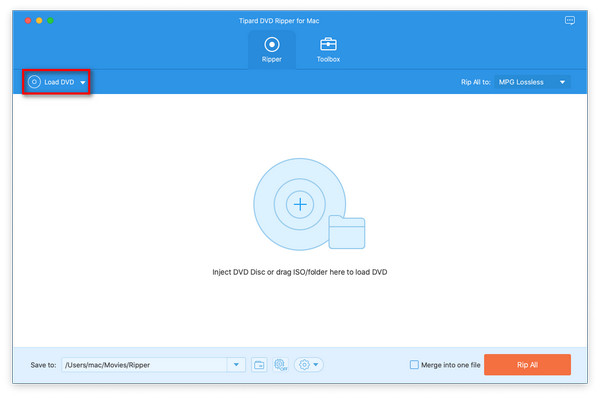
Töltsön DVD-fájlt
Töltsön be bármilyen konvertálni kívánt DVD lemezt vagy mappát a "Fájl" legördülő menüben a "Load DVD Rom" / "Load DVD folder" / "Load IFO Files" opcióra, vagy kattintson a "DVD Plus" a fő felületen.

Válassza ki a kimeneti MP4 formátumot
A hordozható eszközök által támogatott formátumok alapján kiválaszthatja a film kimeneti formátumát a "Profil" oszlopban, és beállíthatja a célmappa értékét. Emellett Ön is kiválaszthatja a kívánt audió sávot és feliratot a videó számára.
A részletes video- és hangbeállításokat a Mac DVD Ripper biztosítja, amellyel beállíthatja például a videó kódolót, a képarányt, a felbontást, a bitrátát és az audió kódolót, a csatornákat, a bitrátát, a mintavételi frekvenciát stb. és válassza ki a kívánt méretarányt. A jól testreszabott profil elmenthető "Felhasználó által definiált" formában a későbbi használathoz.

Indítsa el a konverziót
Kattintson a "konvertálás" kép gombra, hogy megpróbálja DVD-lemezt MP4-ra Mac-on.








